Der Empfang einer elektronischen Rechnung ist aktuell bereits über E-Mail-Postfächer möglich. Alternativ können Rechnungen auch über eine elektronische Schnittstelle bereitgestellt oder zum Download angeboten werden.
Bevor Sie starten
Bitte beachten Sie, dass für die Erstellung und Verarbeitung von E-Belegen u.U. die Einrichtung und Ergänzung einiger Stammdaten in Microsoft Dynamics 365 Business Central erforderlich ist. Hierzu zählen unter anderem:
- Firmendaten (z.B. Name, Adresse, Steuernummer, USt-IdNr.)
- Zahlungsformen (ZUGFeRD Zahlungsmethode)
- Einheiten (Internationaler Standardcode)
Sprechen Sie uns gerne an.
E-Belegdienst
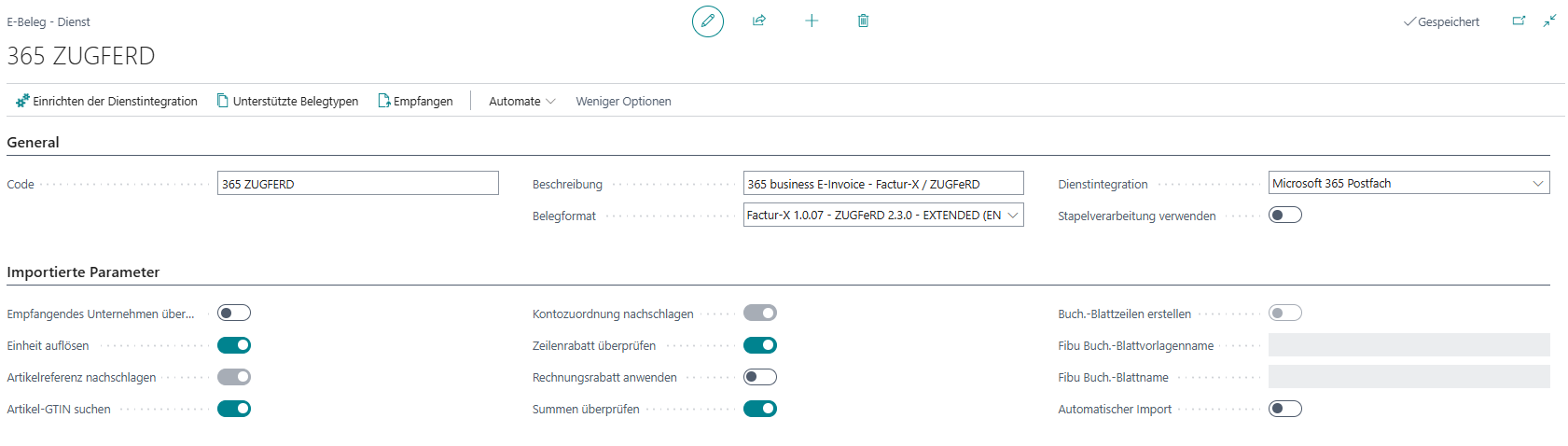
Die Seite E-Belegdienste erlaubt die Festlegung von unterstützten Belegformaten und Dienstintegrationen, sowie die Einrichtung der Parameter für die Importlogik und -prüfung. Durch 365 business E-Invoice werden die folgenden Erweiterungen vorgenommen:
- Belegformat: Factur-X 1.0.07 - ZUGFeRD 2.3.0 - EXTENDED (EN 16931)
- Dienstintegration: Microsoft 365 Postfach
Was ist das E-Belegdienst Belegformat?
Das Belegformat definiert die Struktur und den Inhalt der elektronischen Belege. 365 business E-Invoice unterstützt den Import und Export von elektronischen Belegen im Factur-X 1.0.07 - ZUGFeRD 2.3.0 - EXTENDED (EN 16931) Format.
Was ist die E-Belegdienst Dienstintegration?
Die Dienstintegration definiert die Schnittstelle, über die elektronische Belege empfangen und versendet werden. 365 business E-Invoice unterstützt die Dienstintegration “Microsoft 365 Postfach”.
Werden abweichende Dienstintegrationen unterstützt?
Ja, auch andere Dienstintegrationen werden für die Verarbeitung mit dem Belegformat Factur-X 1.0.07 - ZUGFeRD 2.3.0 - EXTENDED (EN 16931) unterstützt. Bitte prüfen Sie jedoch vorab, in welchem Datenformat bzw. Belegformat die Daten über die Dienstintegration bereitgestellt werden.
E-Invoice Einrichtung
In der 365 business E-Invoice Einrichtung können zusätzliche Parameter angegeben werden, um die Verarbeitung von E-Belegen zu optimieren. Hierzu zählen u.a. die Konfiguration der zu überwachenden E-Mail Postfächer, das Anhängen der Factur-X - ZUGFeRD XML-Metadaten Datei (XML) und des PDF-Belegs.
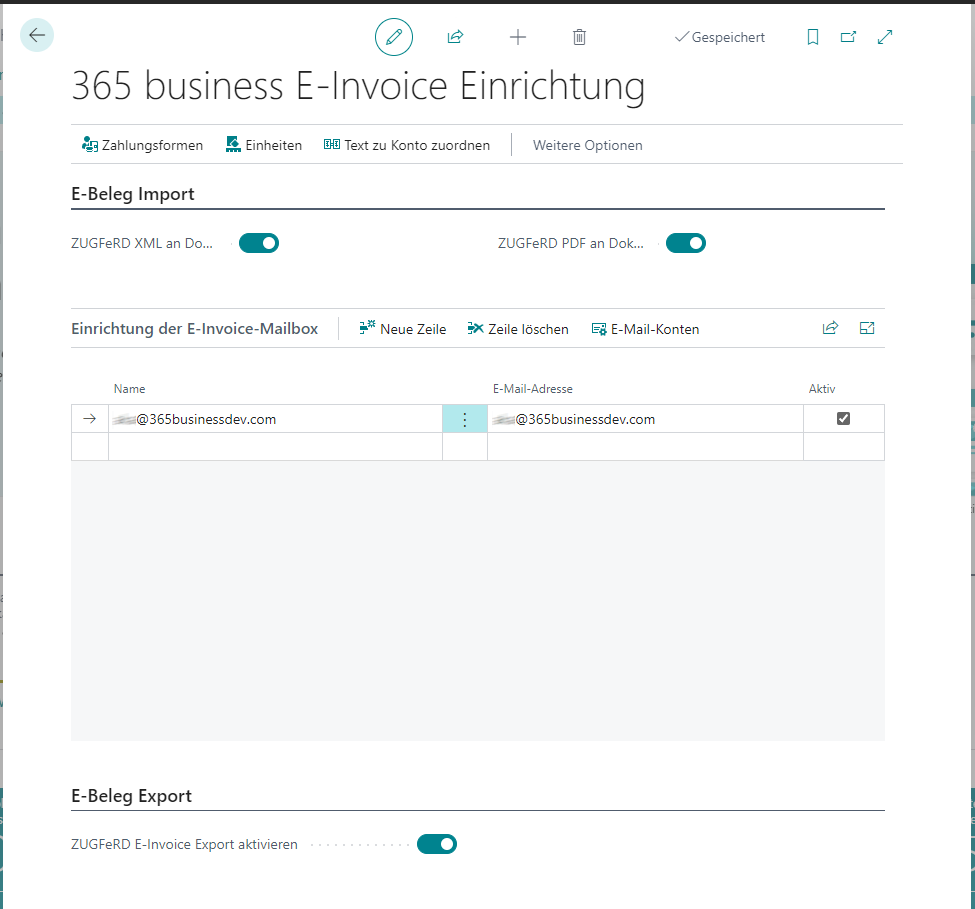
| Feld | Beschreibung |
|---|---|
| ZUGFeRD XML an Dokument anhängen | Gibt an, ob die ZUGFeRD-XML-Metadaten-Datei an das erstellte Dokument angehängt wird. |
| ZUGFeRD PDF an Dokument anhängen | Gibt an, ob das ZUGFeRD-PDF an das erstellte Dokument angehängt wird. |
| ZUGFeRD E-Invoice Export aktivieren | Legt fest, ob Verkaufsrechnungen und Gutschriften im Factur-X - ZUGFeRD Format erstellt werden, wenn der Benutzer die Druckaktion aufruft. |
E-Beleg Import
Der Empfang von elektronischen Belegen (Import) wird von 365 business E-Invoice im Factur-X / ZUGFeRD-Format unterstützt. Dies ermöglicht Unternehmen, eingehende E-Belege direkt in Microsoft Dynamics 365 Business Central zu verarbeiten. Direkt nach der Installation von 365 business E-Invoice ist die App grundsätzlich dafür bereit, E-Belege (z.B. PDF-Rechnungen mit eingebetteten Factur-X / ZUGFeRD Daten) zu verarbeiten.
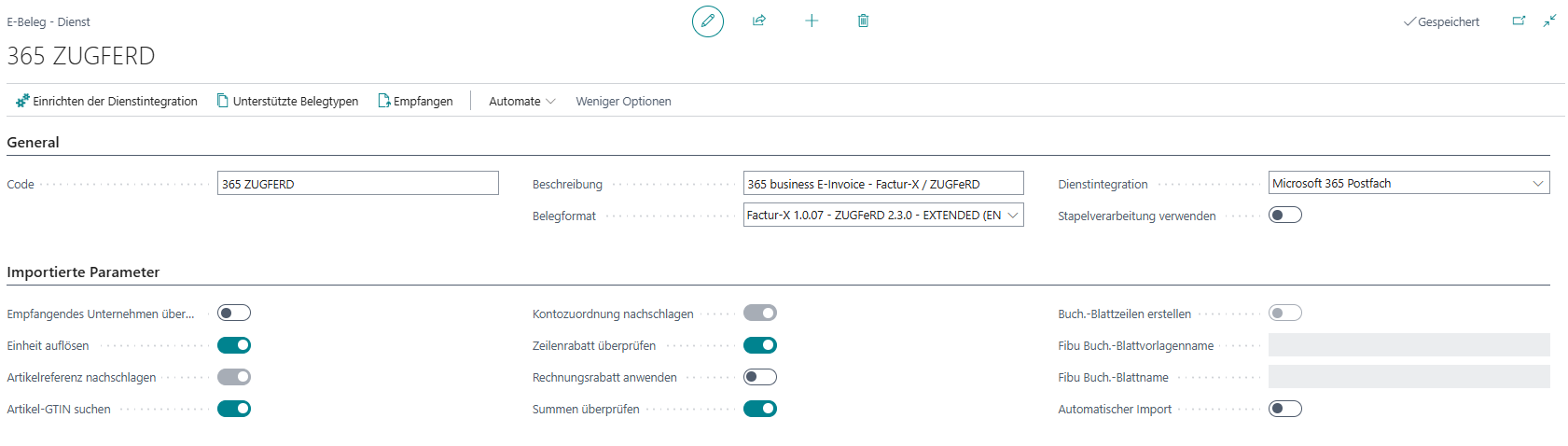
- Öffnen Sie E-Belegdienste über die Microsoft Dynamics 365 Business Central Suche.
- Wählen Sie den E-Belegdienst aus (z.B. 365 ZUGFERD).
- Wählen Sie Factur-X 1.0.07 - ZUGFeRD 2.3.0 - EXTENDED (EN 16931) im Feld Belegformat aus.
- Wählen Sie, falls gewünscht, Microsoft 365 Postfach im Feld Dienstintegration aus.
- Überprüfen Sie die Parameter im Bereich Importierte Parameter, gem. den Anforderungen Ihres Unternehmens.
Dienstintegration: Microsoft 365 Postfach einrichten
Um eingehende E-Belege aus Microsoft 365 Postfächern abrufen und verarbeiten zu können, ist es erforderlich, diese Postfächer entsprechend zu konfigurieren. Hierzu wird auf die E-Mail Konten Funktionalität von Microsoft Dynamics 365 Business Central zurückgegriffen.
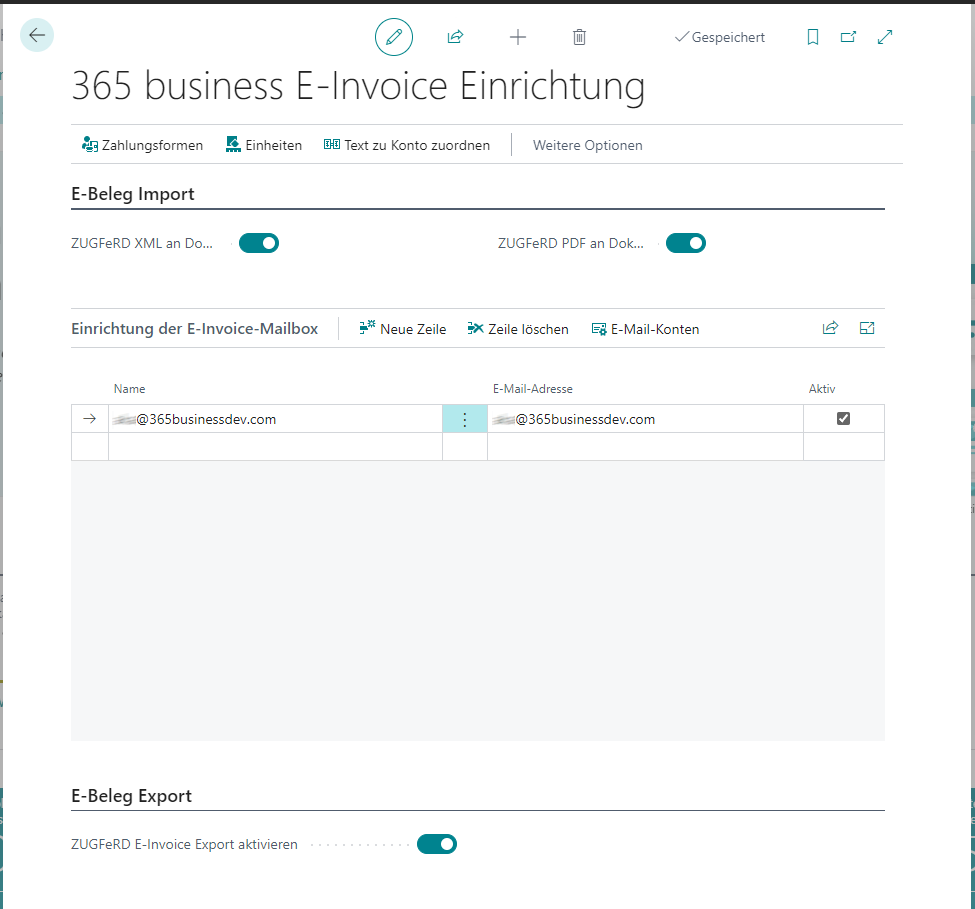
- Öffnen Sie 365 business E-Invoice Einrichtung über die Microsoft Dynamics 365 Business Central Suche.
- Klicken Sie auf Neue Zeile und im Anschluss auf den Assit Edit (…) im Feld Name, um die Auswahl der E-Mail Konten zu öffnen.
- Wählen Sie das E-Mail-Konto oder klicken Sie auf Weitere Aktionen (…) und wählen dann Neu und E-Mail-Konto hinzufügen.
- Im Fenster E-Mail einrichten folgen Sie bitte den Anweisungen des Dialogs für die Kontoart Microsoft 365 um das E-Mail Postfach einzurichten.
- Klicken Sie auf OK um die E-Mail-Konto Auswahl zu schließen.
Optional: Aktivieren Sie den automatischen Import
Durch das Aktivieren des automatischen Imports, werden Einkaufsrechnungen und -gutschriften im Factur-X / ZUGFeRD-Format aus den eingehenden E-Mails automatisch verarbeitet.
- Öffnen Sie E-Belegdienste über die Business Central Suche.
- Wählen Sie den E-Belegdienst aus (z.B. 365 ZUGFERD).
- Wählen Sie Microsoft 365 Postfach im Feld Dienstintegration aus.
- Aktivieren Sie die Option Automatischer Import.
- Setzen Sie im Feld Stapel-Startzeit, falls gewünscht, die Uhrzeit, wann der Import erfolgen soll.
- Setzen Sie, falls gewünscht, das Intervall in dem die E-Mails abgerufen werden sollen im Feld Minuten zwischen Ausführungen (z.B. 1440min = 24h).
E-Beleg Export
Der Versand von elektronischen Belegen (Export) wird von 365 business E-Invoice im Factur-X / ZUGFeRD-Format unterstützt. Dies ermöglicht Unternehmen, ausgehende E-Belege direkt aus Microsoft Dynamics 365 Business Central zu versenden. Direkt nach der Installation von 365 business E-Invoice ist die App grundsätzlich dafür bereit, E-Rechnungen (z.B. PDF-Rechnungen mit eingebetteten Factur-X / ZUGFeRD Daten) zu versenden.
Es bestehen zwei Arten des E-Belegexports:
- Erweiterter E-Beleg-Serviceflow: Der erweiterte E-Beleg-Serviceflow ermöglicht es, E-Belege automatisiert beim Buchen, direkt aus Microsoft Dynamics 365 Business Central, zu versenden. Hierbei wird der E-Beleg bei der Buchung des Verkaufsbeleg (z.B. Verkaufsrechnung) erzeugt und über den integrierten Microsoft Dynamics 365 Business Central Workflow, gem. des hinterlegten E-Belegdienst versendet.
- Buchen und senden: Der E-Beleg kann auch manuell über die Aktion Buchen und senden erzeugt und versendet werden. Hierbei wird, sofern die Option aktiviert ist, die elektronische Rechnung oder Gutschrift direkt aus dem Verkaufsbeleg (z.B. Verkaufsrechnung) heraus versendet.
Erweiterter E-Beleg-Serviceflow
Der erweiterte E-Beleg-Serviceflow wird über die Belegsendeprofile in Microsoft Dynamics 365 Business Central konfiguriert. Die Belegsendeprofile können im Anschluss Debitoren oder Verkaufsbelegen zugewiesen werden. Für die Verwendung von E-Belegdiensten, wie z.B. 365 business E-Invoice, ist es erforderlich, dass die Belegsendeprofile entsprechend konfiguriert sind.
| Sendeoption | Beschreibung | Wert |
|---|---|---|
| Elektronischer Beleg | Legt fest, ob der Beleg als elektronischer Beleg gesendet wird, den der Debitor in sein System importieren kann, wenn Sie die Schaltfläche “Buchen und senden” wählen. Zur Verwendung dieser Option müssen Sie auch das Feld “Elektronisches Format” ausfüllen. Alternativ kann die Datei auf der Festplatte gespeichert werden. | Erweiterter E-Beleg-Serviceflow |
| Serviceflowcode für elektronischen Beleg | Gibt den elektronischen Serviceflow an, der zum Senden von Belegen verwendet wird. | MS-EDOCTOS-01 |
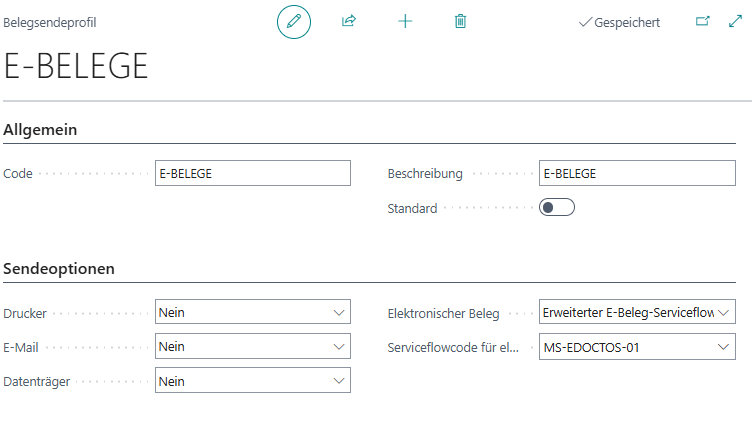
Das Feld Serviceflowcode für elektronischen Beleg referenziert auf den Workflow, der für den Versand des elektronischen Belegs verwendet wird. Der Workflow MS-EDOCTOS-01 wird durch Microsoft bereitgestellt, es können jedoch auch weitere Workflows mit abweichenden Bedingungen angelegt werden.
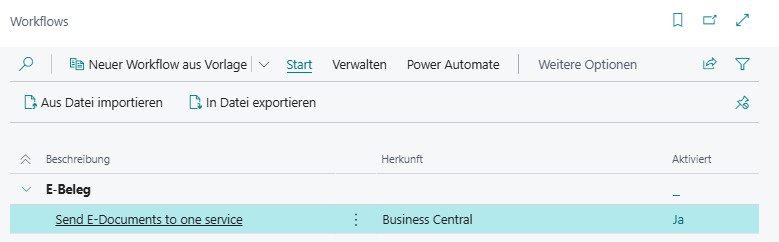
E-Belegdienst im E-Beleg-Serviceflow einrichten
Standardmäßig verwendet der erweiterte E-Beleg-Serviceflow den E-Belegdienst E-BELEGE, welche von Microsoft automatisch bereitgestellt wird. Um den E-Belegdienst zu konfigurieren, gehen Sie wie folgt vor:
- Öffnen Sie Workflows über die Business Central Suche.
- Wählen Sie den Workflow An einen Dienst senden (Code MS-EDOCTOS-01) aus.
- Wählen Sie im Abschnitt Workflowschritte, in der Spalte Dann Antwort, die Zeile Send E-Document using setup: ….
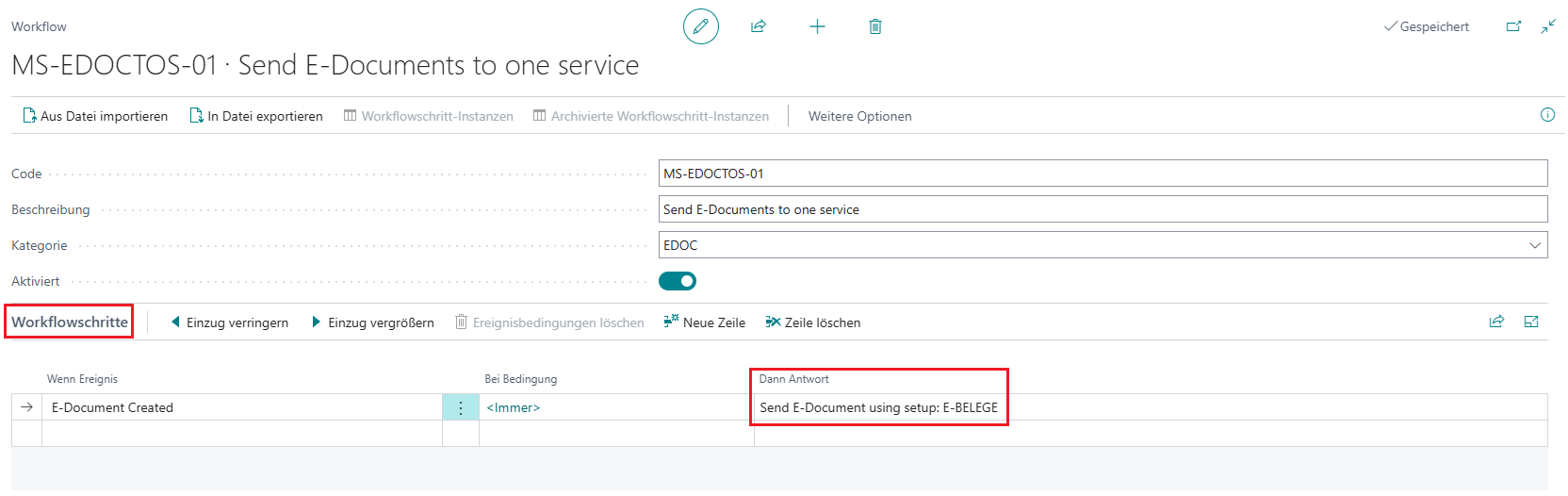
- Wählen Sie in der Workflowreaktion den E-Belegdienst aus (z.B. 365 ZUGFERD).
- Klicken Sie auf OK um die Auswahl zu bestätigen.
Buchen und senden
Der E-Beleg kann auch manuell über die Aktion Buchen und senden, bzw. aus dem gebuchten Beleg heraus über Per E-Mail senden, erzeugt und versendet werden. Dabei werden keine ausgehenden E-Belege erzeugt, sondern die elektronische Rechnung oder Gutschrift direkt aus dem Beleg heraus über den Microsoft Dynamics 365 Business Central Standard versendet.
